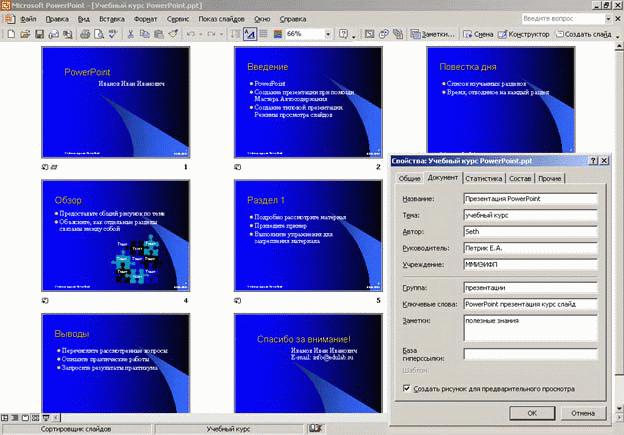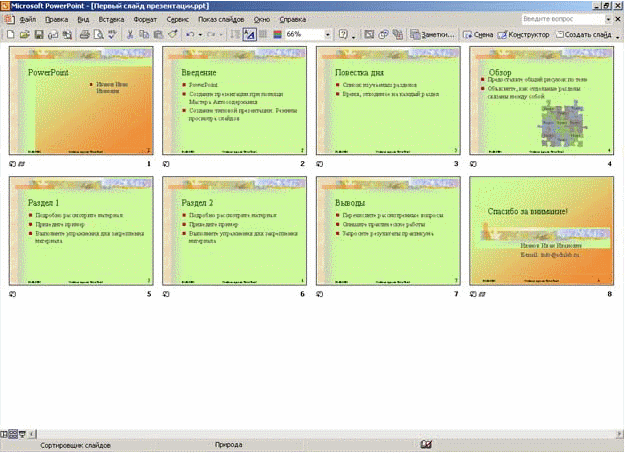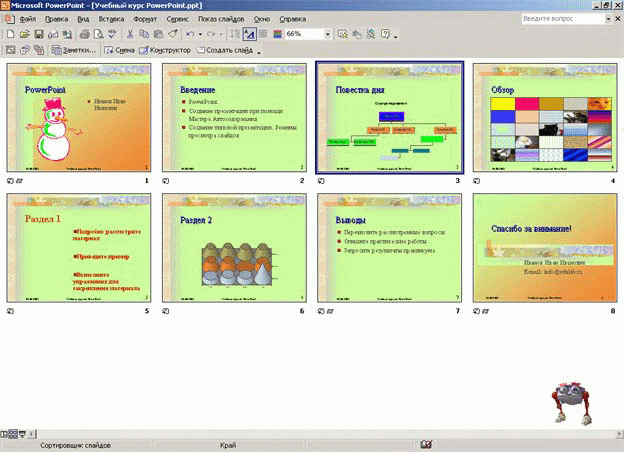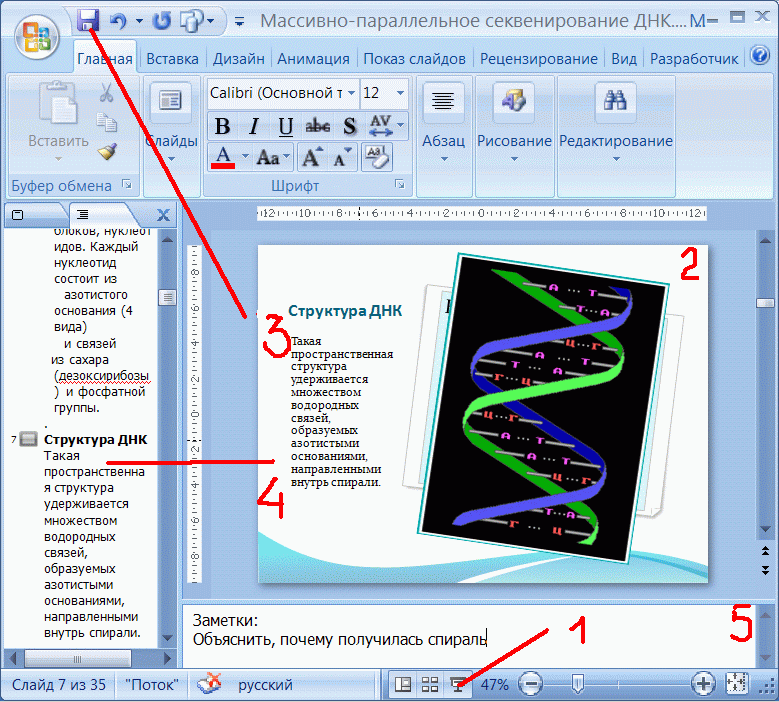Задание 1
-
Создайте презентацию учебного курса по PowerPoint 2007 для представления его в будущем на большом экране в аудитории. Не забудьте использовать все возможности колонтитулов.
-
В режиме сортировщика слайдов переместите девятый слайд между шестым и седьмым; скопируйте первый слайд в конец презентации и удалите пятый и седьмой слайды.
-
Отредактируйте в режиме структуры последний слайд, сделав его заключительным. (Обычно на последнем слайде пишут контактную информацию докладчика, фразы типа «Спасибо за внимание» или «Вопросы?».)
-
В режиме слайдов добавьте любую информацию во второй слайд.
-
Посмотрите презентацию в режиме показа слайдов.
-
Введите информацию о свойствах презентации.
-
Создайте файл выдач и сохраните его на диске.
-
Сохраните презентацию под названием «Учебный курс PowerPoint».
Последовательно и правильно проделав все задания, Вы получите документ примерно следующего вида:
Задание 2
-
Откройте презентацию, созданную в предыдущей теме.
-
Примените к этой презентации новое оформление (например, Природа) и поправьте съехавший текст. Поменяйте разметку первого слайда (например, на тип «Заголовок, графика и текст»).
-
Создайте специальную цветовую схему презентации в более ярких тонах и примените ее ко всем слайдам.
-
Измените способ заливки фона и примените его только к первому и последнему слайдам.
-
Добавьте к последнему слайду комментарий с какими-нибудь заключительными словами.
-
Сохраните презентацию.
Последовательно и правильно проделав все задания, Вы получите документ примерно следующего вида:
Задание 3
-
Откройте презентацию, созданную в предыдущем практическом задании.
-
С помощью образца слайдов измените цвет и добавьте тень ко всем заголовкам слайдов.
-
В пятом слайде измените шрифт и цвет шрифта нумерованного списка, измените интервал между абзацами маркированного списка и отступы в списке.
-
На первый слайд поместите любую картинку из коллекции MS Office.
-
Измените цвета вставленной картинки.
-
Измените разметку четвертого слайда так, чтобы можно было вставить таблицу. Удалите весь ненужный вам текст с этого слайда. Вставьте таблицу и разукрасьте ее ячейки разными способами.
-
В седьмой слайд вставьте звуковой эффект (например, печатающей машинки). Проверьте его воспроизведение в режиме показа слайдов.
-
В шестой слайд вместо маркированного списка вставьте диаграмму любого понравившегося вам типа.
-
В третьем слайде вместо маркированного списка создайте организационную диаграмму, измените цвета и стили ее оформления.
-
Сохраните презентацию.
Последовательно и правильно проделав все задания, Вы получите документ примерно следующего вида:
Задание 4
-
Откройте презентацию, созданную в предыдущей теме, выберите один или несколько слайдов и выполните следующие действия:
-
примените новый переход;
-
измените скорость перехода;
-
примените встроенную анимацию текста из контекстного меню.
-
На нескольких других слайдах:
-
проведите настройку анимации текста;
-
проведите настройку анимации объекта;
-
измените порядок анимации и просмотрите ее;
-
сделайте так, чтобы одна анимация следовала за другой без промежуточного щелчка мыши.
-
Скройте седьмой слайд.
-
В режиме показа слайдов отобразите скрытый слайд с помощью контекстного меню.
-
Добавьте гиперссылку, указывающую на скрытый слайд.
-
В режиме показа слайдов отобразите скрытый слайд с помощью гиперссылки.
-
Создайте гиперссылки для просмотра последнего слайда, предыдущего слайда и для выхода из презентации.
-
Проверьте работу гиперссылок.
-
Сохраните презентацию.
Задание 5
-
Используя презентацию из предыдущей темы, выполните следующие действия:
-
настройте и сохраните интервалы времени для смены слайдов;
-
настройте презентацию;
-
продемонстрируйте презентацию с учетом настроек времени;
-
попросите товарища посмотреть презентацию и добавить примечания;
-
сохраните презентацию для использования на другом компьютере.
-
-
Создайте выдачи и распечатайте их.
Задание 6
Напишите, какие элементы обозначены на рисунке цифрами: